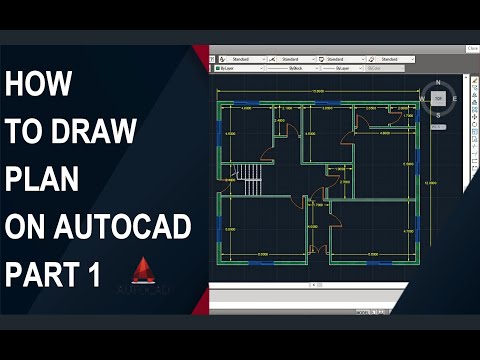عند فتح DraftSight لأول مرة ، قد ترى أنه لا يبدو بالشكل الذي تتوقعه أو تريده أن يبدو. ستساعدك هذه المقالة في إصلاح ذلك.
خطوات

الخطوة الأولى: افتح برنامج DraftSight وتعرّف على التخطيط الحالي

الخطوة الثانية. انقر على أدوات >> خيارات >> خيارات النظام >> عرض >> ألوان العنصر >> خلفية النموذج
قم بتغييره إلى اللون الذي تريده.

الخطوة 3. قم بتغيير المؤشر
نظرًا لأن برنامج CAD هو نوع دقيق جدًا من البرامج ، فحاول تغييره إلى الشعيرات المتقاطعة. انتقل إلى أدوات >> خيارات >> عرض رسومي وانقر على "عرض المؤشر على أنه علامة تصويب". لجعله يملأ شاشتك ، قم بتغيير حجم المؤشر إلى 100 كما في لقطة الشاشة.

الخطوة 4. تغيير حجم مربع التحديد
سيساعد هذا أولئك الذين لم تكن رؤيتهم كما كانت عليه من قبل على مواصلة العمل. انقر فوق أدوات >> خيارات >> تفضيلات المستخدم >> خيارات الصياغة >> تحديد الكيان >> إعدادات التحديد >> حجم مربع التحديد وتغيير حجم مربع التحديد الخاص بك.

الخطوة 5. قم بتغيير موجه الأوامر الافتراضي الخاص بك (نقطتان) الموجود في الجزء السفلي من الشاشة
انتقل إلى الأدوات >> الخيارات >> خيارات النظام >> العرض >> نص نافذة الأوامر وقم بإجراء التغييرات. هنا ، تم تغيير الخط ، وأكبر قليلاً والنص wikiHow ' سيعرض. انظر إلى نافذة الأوامر لمعرفة الفرق.